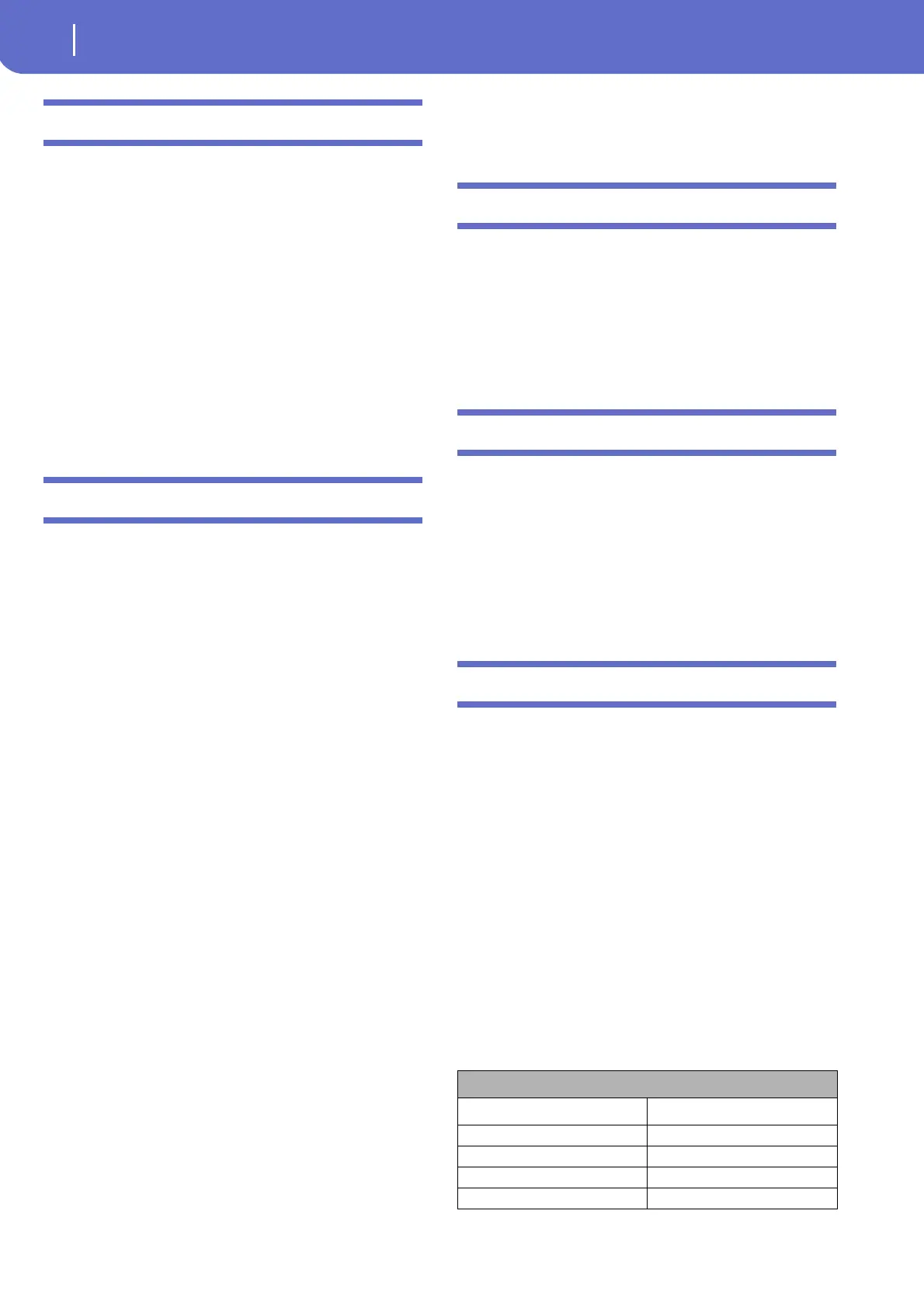10
KORG Pa600 – Version 2.0 du système d’exploitation
Modes Style Play et Song Play
Modes Style Play et Song Play
Arrêt des phrases PAD par une seconde pres-
sion [1.1]
Vous pouvez arrêter toutes les phrases PAD ou juste quelques
unes:
• Appuyez sur STOP (dans la section PAD) pour arrêter
toutes les phrases simultanément.
• Appuyez sur un bouton PAD pour arrêter la phrase corres-
pondante.
• Appuyez sur le bouton INTRO 1 pour arrêter les phrases PAD.
• Appuyez sur un bouton ENDING pour arrêter la reproduc-
tion des phrases PAD (le motif “Ending” sélectionné conti-
nue cependant jusqu’au bout).
SongBook
Pages ‘Book Edit’ légèrement relookées [1.1]
Toutes les pages “Book Edit” ont été remaniées. Les fonctions
restent toutefois inchangées.
Nouvelle commande ‘Init SongBook’ [1.1]
Une nouvelle commande du menu de page permet désormais de
créer une nouvelle liste SongBook (vierge).
Init SongBook
Choisissez cette commande pour vider les listes “Book” et “Cus-
tom” actuellement choisies afin de vous créer un nouveau fichier
“SongBook” de toutes pièces.
Avertissement: Avant d’initialiser le “SongBook”, songez à archi-
ver la version actuelle avec “Media > Save” si vous pensez encore
en avoir besoin.
Les réglages ‘SongBook’ sont automatique-
ment sauvegardés [1.1]
Tous les réglages des pages “SongBook” (colonne choisie, ordre
d’affichage, genre/artiste, numéro/numéro d’index) sont auto-
matiquement sauvegardés au terme de l’édition.
Synchroniser le SongBook avec un logiciel
externe [1.2]
De nouveaux logiciels ont été créés pour travailler avec le Song-
Book. Vous pouvez utiliser le logiciel Korg “SongBook Editor”
pour modifier des entrées particulières, la base de données du
SongBook et les Custom Lists sur un ordinateur tournant sous
Windows. Vous pouvez aussi utiliser le logiciel BauM Software
“SongBook+” pour iPad ou le logiciel Zubersoft “MobileSheets”
pour Android afin de synchroniser les entrées du SongBook avec
une tablette et afficher les paroles et les partitions sur l’écran plus
grand de la tablette.
D’autres logiciels sont en cours de développement. Veuillez
consulter notre site web régulièrement pour savoir quand ils
seront disponibles.
Paroles, partitions et marqueurs
Les réglages pour les paroles, les partitions et
les marqueurs sont automatiquement sauve-
gardés [1.1]
Tous les réglages de ces pages sont automatiquement sauvegar-
dés au terme de l’édition.
Mode Sampling
Ajout de l’édition d’échantillons [2.0]
L’échantillonnage permet de créer de nouveaux échantillons et
multi-échantillons ainsi que de nouvelles boucles audio synchro-
nisées. Vous pouvez désormais charger et éditer des échantillons,
des multi-échantillons et des banques de sons de divers formats.
Pour en savoir plus sur le nouveau mode Sampling, veuillez lire
le mode d’emploi de la version 2.0 du système.
Mode Global
Nouveau mode de reconnaissance d’accords
‘Fingered (3 Notes)’ Nouveau nom pour le
mode ‘Fingered’ [1.2]
Un nouveau mode de reconnaissance d’accords, ‘Fingered (3
Notes)’, a été ajouté. C’est pourquoi le mode de reconnaissance
d’accords “Fingered” a été rebaptisé “Fingered (1 Note)”.
Le paramètre “Global > Mode Preference >Style > Chord Reco-
gnition” se présente désormais comme suit:
Chord Recognition
Ce paramètre détermine la façon dont les accords sont reconnus
par l’accompagnement automatique.
Selon l’état du témoin SPLIT, le mode de reconnaissance
d’accords est automatiquement réglé de la façon indiquée dans le
tableau suivant:
Chord Recognition Mode
Témoin SPLIT allumé Témoin SPLIT éteint
One Finger Fingered (3 Notes)
Fingered (1 Note) Fingered (3 Notes)
Fingered (3 Notes) Fingered (3 Notes)
Expert Expert
